Ein Projekt starten
Sie können auf zwei Arten beginnen:- Neues Projekt erstellen: Beginnen Sie mit einem leeren Projekt und generieren Sie Sprache aus Text.
- Audio/Video importieren: Laden Sie vorhandenes Material hoch, um die Sprache zu bearbeiten, die Stimme zu ändern oder ein neues Voice-Over hinzuzufügen.
Konfigurieren Sie Ihr Projekt
Wenn Sie Audio/Video importieren auswählen, müssen Sie Folgendes konfigurieren, bevor die Verarbeitung beginnt:- Gesprochene Sprache: Wählen Sie die Sprache aus, die in Ihrem hochgeladenen Audio oder Video gesprochen wird, oder wählen Sie Automatisch erkennen, um das System die Sprache automatisch identifizieren zu lassen.
- Anzahl der Sprecher: Wählen Sie die Anzahl der Sprecher aus oder verwenden Sie Automatisch erkennen für eine automatische Trennung der Sprecher. Die Angabe der richtigen Anzahl verbessert die Genauigkeit.
Wenn Sie Neues Projekt erstellen ausgewählt haben, können Sie diesen Schritt überspringen und direkt mit der Generierung von Sprache aus Ihrem Skript beginnen.
Sprache bearbeiten
Sprache generieren
- Klicken Sie im Abschnitt Sprache auf Segment hinzufügen.
-
Geben Sie Ihren Text ein, wählen Sie eine Stimme (auf der linken Seite des Textes) und klicken Sie auf die Schaltfläche Sprache generieren.

Sprache bearbeiten
- Klicken Sie auf den Satz, den Sie bearbeiten möchten.
- Klicken Sie nach der Bearbeitung auf Sprache generieren, um Audio für diesen Satz zu generieren.
Mit AI Pilot umschreiben
- Klicken Sie auf einen Satz und wählen Sie Mit AI umschreiben in der Symbolleiste.
- Geben Sie einen Hinweis ein und sehen Sie sich das Ergebnis an.
- Um das gesamte Skript umzuschreiben, verwenden Sie die AI Pilot-Schaltfläche in der unteren rechten Ecke des Abschnitts Sprache.
Audio-Timing und -Geschwindigkeit anpassen
Verwenden Sie die Timeline am unteren Rand, um die Audio-Wiedergabe fein abzustimmen.Timing anpassen
Ziehen Sie das Audio-Block der Sprache nach links oder rechts, um seine Position zu verschieben.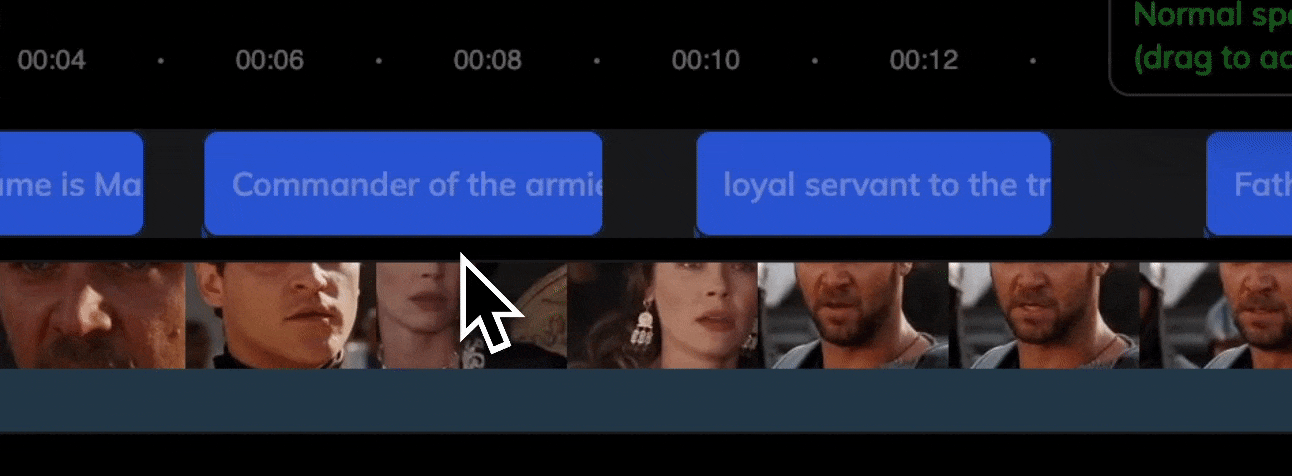
Geschwindigkeit anpassen
Bewegen Sie die Maus über eine der Kanten eines Sprachblocks, um einen Griff anzuzeigen. Ziehen Sie, um die Geschwindigkeit zu steuern.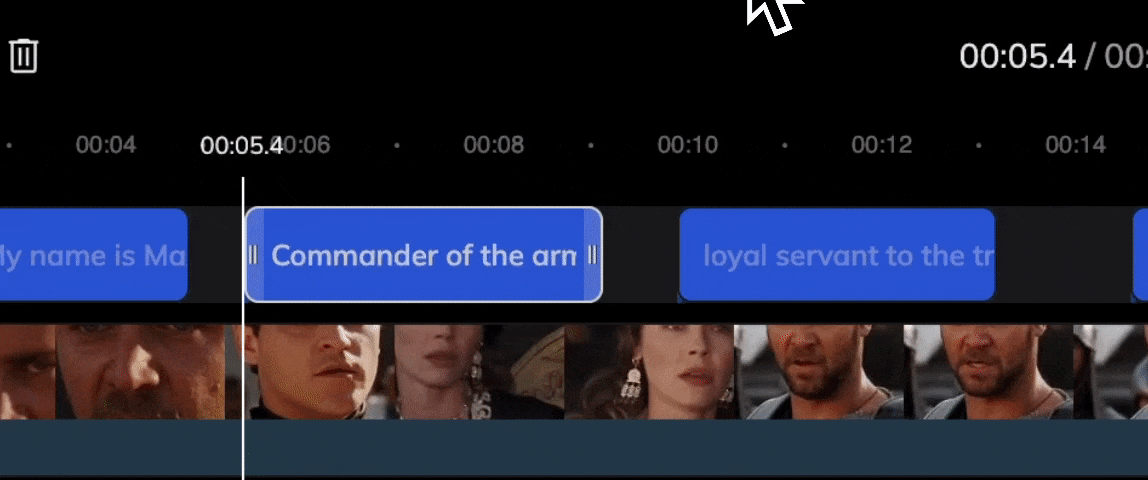
Video-Lippensynchronisation
Nachdem Sie die Sprache generiert haben, können Sie die Lippenbewegungen mit dem neuen Audio synchronisieren.Die Video-Lippensynchronisation ist nur für Projekte mit hochgeladenem Video verfügbar.
- Klicken Sie auf den Tab Lippensynchronisation auf der linken Seite.
- Beachten Sie Erste Schritte mit der Lippensynchronisation für die Konfiguration.
- Starten Sie die Lippensynchronisation, um die Mundbewegungen automatisch mit der aktualisierten Stimme abzugleichen.
Exportieren und Herunterladen
Sobald Sie mit Ihren Bearbeitungen zufrieden sind:- Klicken Sie auf Exportieren in der oberen rechten Ecke.
- Nachdem das Rendern abgeschlossen ist, klicken Sie auf Herunterladen, um Ihr endgültiges Audio oder Video zu erhalten.
FAQ
Wie werden Punkte in Voice Studio berechnet?
Wie werden Punkte in Voice Studio berechnet?
Bitte beachten Sie die Punkteverwendung für KI-Tools für detaillierte Preisregeln.